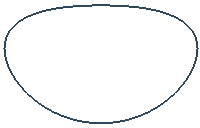本例使用 Examples 文件夹中的 5_axis_Test_top.dgk 模型。
- 选择曲面。
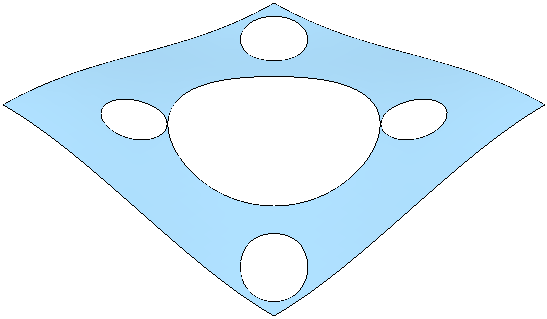
- 从“边界”关联菜单中选择“创建边界”>“接触点”。
系统会显示“接触点边界”对话框。
- 单击“模型”
 按钮,以创建已选曲面的接触点边界。
按钮,以创建已选曲面的接触点边界。
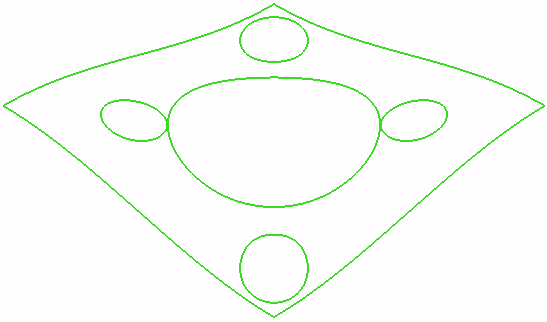
此边界独立于刀具。系统会在创建刀具路径时自动计算刀具特定的边界。
- 单击“接受”关闭对话框。
- 在模型限界创建毛坯和 20 mm 的球头刀。
- 使用“接触点边界”创建“平行精加工”刀具路径。“接触点边界”将转换为 20 mm 球头刀所需的实际边界:
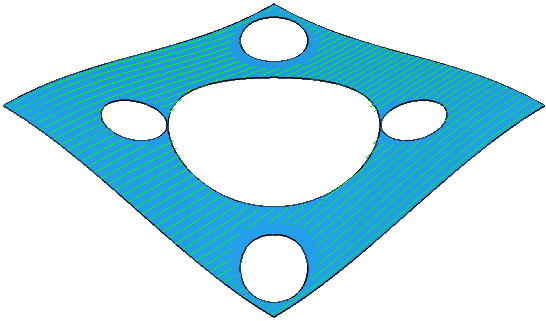
如果使用“已选曲面边界”,则您将看到以下效果:
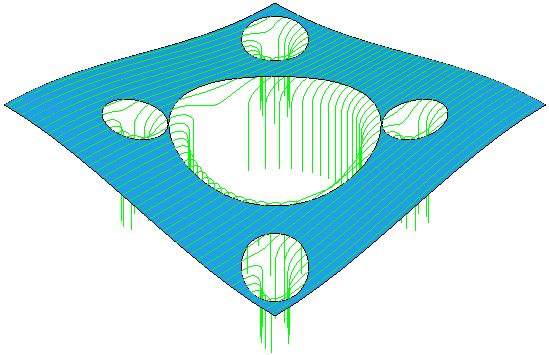
在本例中,刀具路径会卷边,而使用“接触点边界”会阻止卷边。
如果选择多个曲面或包含两个重合侧边的曲面(例如,圆柱体),“接触点边界”会起到很好的作用。
- 选择 5_axis_Test.dgk 模型的型腔。
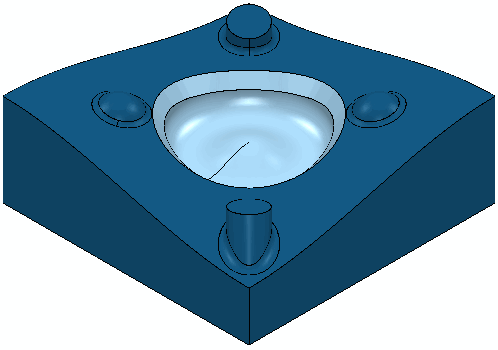
- 在此基础上创建“接触点边界”(执行上述步骤 2 到 4),即可创建所需的边界。